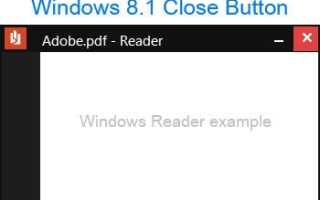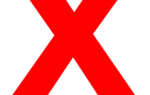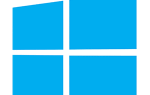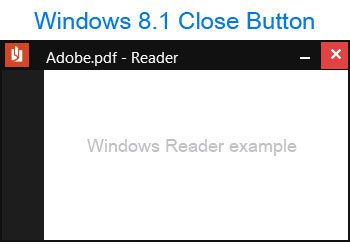
Microsoft хочет изменить пользовательский интерфейс Windows, оставив открытые приложения работающими до завершения работы. Цель этого состоит в том, чтобы ускорить время загрузки приложений при их повторном открытии (аналогично файлам cookie в вашем интернет-браузере). К сожалению, этот подход может заполнить пользовательскую панель задач и память нежелательными приложениями и программами. В следующих разделах содержатся инструкции по очистке приложений из одной или обеих областей.
Закрытие приложения в Windows 8.1
Удалить приложение из панели задач, но разрешить Windows держать его открытым в фоновом режиме; используйте один из следующих вариантов. Если вы хотите полностью закрыть приложение, перейдите к следующему разделу.
Используя свой палец или мышь
- Наведите указатель мыши на самый верх приложения, которое должно измениться, чтобы появилась полоса.
- Нажмите и перетащите панель или проведите это приложение в нижней части экрана.
- Отпустите кнопку мыши или палец, чтобы закрыть.
Использование кнопки закрытия
- Переместите указатель мыши в верхний правый угол приложения.
- Нажмите на красный X, который появляется.
Использование меню приложения
- Переместите указатель мыши в верхний левый угол экрана, а затем вниз, чтобы отобразить все открытые приложения.
- Щелкните правой кнопкой мыши приложение, которое хотите закрыть, и выберите «Закрыть».
Используя ключ Windows
- Нажмите клавишу Windows + Tab, чтобы показать открытые приложения.
- Щелкните правой кнопкой мыши на приложении, которое вы хотите закрыть.
- Выберите Закрыть.
Завершение приложения в Windows 8.1
Существуют два варианта полного закрытия (удаления из панели задач и оперативной памяти) приложения в Windows 8.1.
Завершить с помощью горячих клавиш
Нажмите Alt + F4 на клавиатуре, чтобы закрыть и закрыть приложение или любую открытую программу.
Завершить с помощью диспетчера задач
- Нажмите Ctrl + Alt + Del на клавиатуре, чтобы открыть экран входа в Windows.
- Выберите диспетчер задач.
- На вкладке «Процессы» найдите приложение, которое вы хотите закрыть.
- Щелкните правой кнопкой мыши приложение и выберите «Завершить задачу» в раскрывающемся меню.
Заметка
Мобильные пользователи могут вызвать экран входа в Windows, нажав одновременно клавишу Windows и кнопку питания.